ESET Nod32离线更新包的使用方法
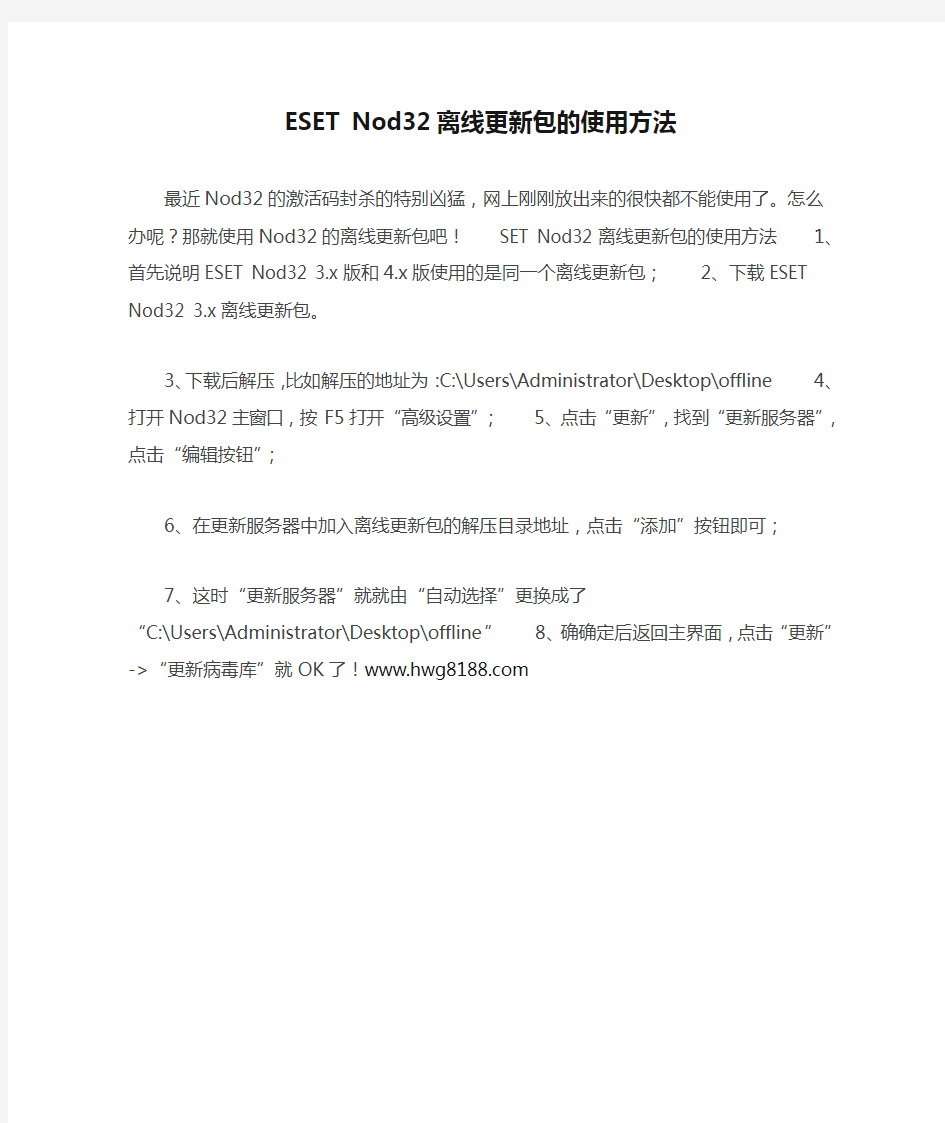
ESET Nod32离线更新包的使用方法
最近Nod32的激活码封杀的特别凶猛,网上刚刚放出来的很快都不能使用了。怎么办呢?那就使用Nod32的离线更新包吧! SET Nod32离线更新包的使用方法1、首先说明ESET Nod32 3.x版和4.x版使用的是同一个离线更新包;2、下载ESET Nod32 3.x 离线更新包。
3、下载后解压,比如解压的地址为:C:\Users\Administrator\Desktop\offline
4、打开Nod32主窗口,按F5打开“高级设置”;
5、点击“更新”,找到“更新服务器”,点击“编辑按钮”;
6、在更新服务器中加入离线更新包的解压目录地址,点击“添加”按钮即可;
7、这时“更新服务器”就就由“自动选择”更换成了
“C:\Users\Administrator\Desktop\offline”8、确确定后返回主界面,点击“更新”->“更新病毒库”就OK了!https://www.360docs.net/doc/e018956165.html,
如何离线发布百度地图
如何离线发布百度地图 1、简介 BIGEMAP一键离线地图发布服务器主要帮助企业内部(局域网)环境搭建私有地图服务。支持一键快速发布,无需二次开发,无需配置环境,安装即可发布离线地图,可应用在局域网地图发布,内网地图发布,手持设备地图发布,移动端地图发布。在没有网络的情况下,依然可以实现地图浏览。 支持离线地图的标绘:点、线、面、上传图片等等 图1 离线地图示例 2、安装 点击【软件下载】
解压后,双击bssetup.exe运行安装程序,开始安装BIGEMAP一键离线地图发布,按向导逐步执行。 图2 运行安装程序 安装完成后运行“BIGEMAP一键离线地图发布.exe”程序,点击 按钮启动地图服务(如图3 启动离线地图服务所示),点击即可查看离线地图效果。如不能启动服务,请确认配置(见3.配置)。
图3 启动离线地图服务 3、配置 3.1 服务配置 网络服务端口配置。点击离线地图发布服务器按钮,弹出服务配置对话框。根据用户服务的端口使用情况,选择合适的网络端口,用于网络访问。如图4 服务端口配置所示,仅需配置三个参数即可。 1)Bengine端口:网络Web服务器端口,根据需要配置端口。 2)Bengine核心数:服务工作进程,通常设置为电脑CPU核心数。 3)BCGI端口:页面逻辑处理服务端口,根据需要配置端口,与Bengine 端口不能相同。
4)查看端口:可查看当前电脑网络端口占用情况,以便确认端口是否可用。 图4 服务端口配置 3.2标注管理(点、线、面标绘) 离线地图网站后台配置。点击离线地图发布服务器按钮,进入后台登陆页面(默认直接点击登陆即可),登陆后进入后台管理页面(如图5 离线地图网站后台所示)。 1)基础配置:设置离线地图打开浏览的时候的初始级别和屏幕的中心点。 2)创建图文标注(定点标注):指定经纬度坐标创建图文标注。 3)其他设置:设置离线地图首页标题。 4)效果预览:预览前台发布后效果。 在线标绘详解:参看最后的标绘操作说明
如何用OpenLayers开源地图引挚发布离线地图
如何用OpenLayers开源地图引挚发布离线地图 这里以吉林省吉林市地图为例,说明如何用OpenLayers开源地图引挚发布离线谷歌卫星地图。 在万能地图下载器中,选择吉林省吉林市显示行政区划,然后点击“下载”按钮,可以新建任务。 在新建任务对话框中选择需要下载的级别,一般是从当前行政区划显示的级别开始选择(这里是第9级),一直接选择到第19级(国内19级清晰度效果最佳,19级以上基于19级放大),由于数据量非常大,这里只为了说明如何用OpenLayers开源地图引挚发布离线卫星地图的方法,因此这里以选择到第13级为例。
在“新建任务”对话框中,点击“导出设置”可以设置相关导出参数,我们可以选择导出大图、导出瓦片和导出离线包等三种方式。由于这里我们用OpenLayers开源地图引挚发布离线卫星地图需要用的是瓦片格式,因此这里选择“导出瓦片”选项。 新建任务详细参数说明,请参阅:
新建地图下载任务参数说明 在“导出瓦片”选项的相关参数中,我们选择瓦片格式为“TMS瓦片”、文件格式为PNG,坐标坐标投影为墨认的“WGS84 Web 墨卡托投影”,选择“边界范围裁剪”,背景颜色为“透明”背景。 导出瓦片详细参数说明,请参阅: 导出瓦片参数说明
分别点击“确定”按钮开始下载任务,下载并自动导出后可以看到导出的瓦片目录为8到12级而不是我们选择的9到13级,这是因为软件中的级别编号是从1开始,而标准的TMS瓦片命名规则都是从0开始,因此该情况属于正常情况,瓦片的行列号编号规则同理。 将下载的地图瓦片目录复制到OpenLayers开源地图引挚发布离线地图的源码示例中。
Bigemap一键离线软件发布教程
Bigemap一键离线软件发布教程 1、简介 BIGEMAP一键离线地图发布服务器主要帮助企业内部(局域网)环境搭建私有地图服务。支持一键快速发布,无需二次开发,无需配置环境,安装即可发布离线地图,可应用在局域网地图发布,内网地图发布,手持设备地图发布,移动端地图发布。在没有网络的情况下,依然可以实现地图浏览。 支持离线地图的标绘:点、线、面、上传图片等等
图 1 离线地图示例 2、安装 点击【软件下载】 解压后,双击bssetup.exe运行安装程序,开始安装BIGEMAP一键离线地图发布,按向导逐步执行。
图 2 运行安装程序 安装完成后运行“BIGEMAP一键离线地图发布.exe”程序,点击 按钮启动地图服务(如图 3 启动离线地图服务所示),点击即可查看离线地图效果。如不能启动服务,请确认配置(见3.配置)。
图 3 启动离线地图服务 3、配置 3.1 服务配置 网络服务端口配置。点击离线地图发布服务器按钮,弹出服务配置对话框。根据用户服务的端口使用情况,选择合适的网络端口,用于网络访问。如图 4 服务端口配置所示,仅需配置三个参数即可。 1)Bengine端口:网络Web服务器端口,根据需要配置端口。 2)Bengine核心数:服务工作进程,通常设置为电脑CPU核心数。
3)BCGI端口:页面逻辑处理服务端口,根据需要配置端口,与Bengine 端口不能相同。 4)查看端口:可查看当前电脑网络端口占用情况,以便确认端口是否可用。 图 4 服务端口配置 3.2标注管理(点、线、面标绘) 离线地图网站后台配置。点击离线地图发布服务器按钮,进入后台登陆页面(默认直接点击登陆即可),登陆后进入后台管理页面(如图 5 离线地图网站后台所示)。 1)基础配置:设置离线地图打开浏览的时候的初始级别和屏幕的中心点。 2)创建图文标注(定点标注):指定经纬度坐标创建图文标注。 3)其他设置:设置离线地图首页标题。 4)效果预览:预览前台发布后效果。
教你怎样使用手机离线地图进行GPS定位
教你怎样使用手机离线地图进行GPS定位 一般的手机GPS定位都需要在线地图服务,也就是说,需要通过GPRS链接到Internet,在线浏览地图数据,并通过手机的GPS定位信号,将位置标注在地图上,以达到定位的目的。这种定位方式在城市中或者有手机信号的区域内,能够完成所需要的定位要求。但是在脱离了手机信号覆盖区域后,这样的定位功能就没有什么作用了。另外,即使在有手机信号的区域内,在线的GPS服务也会由于手机费用等问题而失效,因为在线的GPS服务是有GPRS流量费用的。 离线地图下的手机GPS定位就完全不同了,它不仅不需要支付费用,还不需要手机信号,即使在不能打电话的地方,也能正常地进行GPS定位,就如同随身携带的地图一样,通过手机的GPS信号,可以正确地在地图上标出当前的位置。离线地图之所以能够完成不需要联网的GPS定位功能,是因为地图数据已经存储在手机之中了,你只需要使用程序调出数据查看就可以了。 那么,怎样使用手机离线地图进行GPS定位呢,下面我们就用具体地进行操作,来讲解离线地图的使用方法。 对于旅行家,探险者或野外穿越者来说,主要是远离城市,到深山大泽中享受大自然带来的清新感受,这就需要自行制作一些旅游地的地图随身携带。要想使用离线地图,需要准备如下工具程序: 1、手机离线地图程序,这是手机上的应用程序,可以到MM手机程序商店上下载,程序名为:手机离线地图GPS版。这个程序支持WindowsMobile6.0版操作系统的智能手机,不就的将来还会支持Android操作系统下的智能手机。 2、手机离线地图制作工具,这是一款PC程序,可以到CSDN上下载,程序名为:手机离线地图制作工具,这个程序不需要安装,直接放到一个目录下就可以运行。制作离线地图的方法,可以参考本博的文章《手把手教你制作手机离线地图》。 3、还需要又一台计算机或者笔记本电脑。在这台电脑上安装手机离线地图制作工具程序。并且在这台电脑上制作离线地图。 注意:在MM上下载“手机离线地图GPS版”程序时,可能会出现多个程序包的选择,这些程序包中的程序都是一样的,不一样的仅仅是所包含的简易地图数据。之所以采用简易地图,是因为手机下载数据量太大,不容易下载成功。你可以选择一个数据量比较小的包下载。
一键离线地图发布工具(教程)
一键离线地图发布工具(教程) 1、简介 BIGEMAP一键离线地图发布服务器主要帮助企业内部(局域网)环境搭建私有地图服务。支持一键快速发布,无需二次开发,无需配置环境,安装即可发布离线地图,可应用在局域网地图发布,内网地图发布,手持设备地图发布,移动端地图发布。在没有网络的情况下,依然可以实现地图浏览。 支持离线地图的标绘:点、线、面、上传图片等等
图1离线地图示例 2、安装 点击【软件下载】解压后,双击bssetup.exe运行安装程序,开始安装BIGEMAP一键离线地图发布,按向导逐步执行。
图2运行安装程序 图效果。如不能启动服务,请确认配置(见3.配置)。
图3启动离线地图服务 3、配置 3.1服务配置 1)Bengine端口:网络Web服务器端口,根据需要配置端口。 2)Bengine核心数:服务工作进程,通常设置为电脑CPU核心数。 3)BCGI端口:页面逻辑处理服务端口,根据需要配置端口,与Bengine端口不能相同。 4)查看端口:可查看当前电脑网络端口占用情况,以便确认端口是否可用。
图4服务端口配置 3.2标注管理(点、线、面标绘) 1)基础配置:设置离线地图打开浏览的时候的初始级别和屏幕的中心点。 2)创建图文标注(定点标注):指定经纬度坐标创建图文标注。 3)其他设置:设置离线地图首页标题。 4)效果预览:预览前台发布后效果。 在线标绘详解:参看最后的标绘操作说明
图5离线地图网站后台 4、瓦片下载及导入 4.1瓦片下载 通过BIGEMAP地图下载器(https://www.360docs.net/doc/e018956165.html,)下载瓦片数据。 打开BIGEMAP地图下载器,切换要下载的地图源,矩形、多边形、行政边界框选下载区域双击下载。弹出下载对话框(如图6下载瓦片所示) 1)“存储选项”选择“瓦片:BIGEMAP”,图片格式选择“PNG(*.png)”格式。 2)根据需要勾选下载级别。建议大区域下载低级别,越精确的小区域下载高级别。例如标注成都天府广场推荐下载方式:中国范围:1~8级;四川范围:9~10级;成都范围:
【最新精选】1.3gb的谷歌离线地图包安装使用与下载
【最新精选】1.3gb的谷歌离线地图包安装使用与下载 1.3GB的谷歌离线地图包安装使用不下载: Maps V4.5.0以前的版本安装方法: 1、谷歌地图软件要下载经国外高手brut修改过的带brut字样的版本如Google.Maps.v4.4.0.4414-brut16.apk 2、将下载的谷歌离线地图包解压到SD卡根目录下的 \brut.googlemaps 文件夹中 3、打开地图软件,点菜单进更多,在高级设置里勾选从缓存读取地图和保存地图缓存两项 4、设置好后关闭谷歌地图,再打开谷歌地图就可使用离线地图包了。 附件: Google.Maps.v4.4.0.4414-brut16.apk (3.77 MB) Maps V4.5.0版本安装方法: 1、彻底卸载干净原来版本的谷歌地图(还需进入菜单里:设置\应用程序\管理应用程序\地图或Maps\清除数据)
2、重启手机后再安装Maps V4.5.0独立安装版谷歌地图 3、将离线地图包转移或保存到SD卡上的 \com.google.android.apps.maps 文件夹中 4、其余设置同上。 使用时出现“一直处于正在加载状态”的原因; 1、第一次打开地图前必须在联网状态并需对地图进行缓存设置; 2、在地图设置里未对地图读取和写入进行缓存设置或设置不对; 3、离线地图包文件解压路径不对或SD卡里的文件目录结构不正确; 4、SD卡里的离线包地图文件夹名称与地图版本不一致; 5、安装和使用了不支持离线地图包的谷歌地图版本; 6、在未连网的情况下使用了超出离线地图包缓存文件的范围。 谷歌地图附件 Google Maps v4.5.0独立安装版及使用说明.rar (3.29 MB) brut修改,叫兽优化 街景小人附件 Street View on Google Maps.apk (282.11 KB) 街景功能只对4.5及以上的版本有效。
【川藏线 离线 卫星地图包】——安装和使用教程,进藏新手必
问1:在川藏线上不联网看卫星地图,可以吗? 问2:川藏线2000多公里可以全部离线装到手机里面么? 答:不仅可以离线看卫星地图,还是3D的,并且有川藏线全路线地图包可以下载哦 【软件说明】 近来一直在考虑进藏用什么手机软件查看路况的问题: ①手机百度和高德的离线地图是平面地图,对于海拔和地形地地貌都不能很好的反映(导航还是靠它们),相信你也不会希望在G318上用流量查看卫星地图(无法缓存这个),一是费钱,二是慢。 ②手机谷歌地图是可以看卫星地形,但是不能离线(老版本5.x能离线平面地图,鸡肋,不如百度高德)。 ③厉害的就是这货了:手机谷歌地球,前几天无意中使用了手机版谷歌地球(注意,是地球),发现它能离线查看卫星地形图,且允许很大的缓存量(通俗的说就是可以放很多离线地图)。 三种不同地图展示方式对比: 平面图:;卫星图:;3D卫星地形图: (3D) 在川藏线的时候,看平面图不能反映任何问题,也不能帮助骑行者了解前方的路况,甚至有的时候有几个岔路口,你也不知道导航让你往左拐是怎么拐。同时,有的出发较早的骑友路上很少碰到同行的(1-4月人较少),这个时候离线卫星地图的珍贵就体现出来了,我做个演示。 我用怒江72拐处的地图做一个形象的对比(百度VS谷歌地球): 百度地图先:
平面图(离线)卫星图(联网)然后是谷歌地球(我已经缓存过一次) 卫星地形图(离线) 【软件安装、设置和使用】 ①软件安装(教程仅适用于安卓平台,苹果和WP平台下骑友可自行尝试) 豌豆荚下载链接:https://www.360docs.net/doc/e018956165.html,/apps/com.google.earth ②设置 安卓手机下载安装谷歌地球后,首次打开需要设置缓存大小(就是允许存放大量离线地图)。
高德地图车机版离线包安装教程 从此不再担心流量
高德地图车机版离线包安装教程从此不再担心流量 原标题:高德地图车机版离线包安装教程从此不再担心流量高德地图车机版离线包安装教程:对于手机用户来说通过APP提供的地址,下个离线包就能享受离线导航服务了。但是车主们使用的车机版就复杂着多,又因为需要安装离线包。首先需要下载且安装德地图车机版,而高德地图车机版离线包安装教程又有四种,分别为地图升级、U盘更新、手机热点传输数据和数据拷贝。方式一、地图升级——程序内数据升级高德地图车机版最简单的离线安装方式,只需要进入【更多】--【离线数据】,选择有更新提示的城市进行更新就可以了。不过需要车机连接网络,虽然简单但是不适合流量不够的伙伴们。方式二、数据拷贝首先准备大容量的存储设备下载全量地图数据或分省地图数据),这时解压离线地图包获得amapauto8文件。并将文件移动存储设备的根目录中(如果是下到存储设备中,就直接解压)。然后将apapauto 文件拷贝到中控主目录。具体操作如下:1、长按文件夹选择复制然后角确定2、将amapauto8文件粘贴到车机数据存储路径的根目录下。(Ps:全量地图数据包文件大,伙伴们需要耐心等候。) 3、若提醒则选择全部覆盖,完成后重启软件即可使用离线数据。(Ps:拷贝
过程中尽量不要出现中断情况,续传时有可能会破坏文件或漏传,虽然几率不高,当也要尽量避免) 方式三:U盘更新U盘更新跟数据更新有点类似,都是先需要下载离线包(最新的),具体操作如下:1、首先将解压的amapauto8文件放到(U盘)设备的根目录。2、接着选择进入高德地图车机版app的【离线数据】页面,点击零流量更新,选择【U盘更新】。3、这时车机将自动识别您U盘中的数据,您可根据需要选择需要更新的数据。 4、然后根据需要选择任意城市的数据。 5、最后完成更新。方式四:手机热点传输数据手机热点传输数据这种不是很推荐,因为耗手机流量,又不似第一种地图升级简单。所以就简单的介绍下吧。1、首先车机连接手机热点2、然后通过手机版高德地图下载离线数据。(需下载地图+导航数据) 3、接着进入【工具箱】选择【连接汽车】。成功后进入下图页面,选择将手机版的离线数据发送给车机版(工具箱和数据发送界面如上图)。 4、最后车机开始接收数据,直到全部完成。
百度手机地图使用教程
百度手机地图使用教程 百度手机地图Android版离线地图安装使用说明(图)百度手机地图Android版离线地图安装使用说明: 第一步:将下载好的离线地图包解压缩。 第二步:找到解压出的"BaiduMap"文件夹,把它放入手机存储卡根目录。 注:在上述过程中如遇提示“是否移动或复制文件夹”,点击“是”即可。 第三步:断开与电脑连接,打开百度手机地图(如已打开请重启),系统会提示安装成功。 Android开发教程:百度地图初学 用户在使用API之前需要获取百度地图移动版API Key,并且该KEY与您引用API的程序名称有关,具体流程请参照:申请API KEY (dev.baidu./wiki/static/imap/key/)百度地图API支持Android 1.5及以上系统。
070D16824BE96BBBEFB4740D638C82835123404B API添加到Andoid工程中 必须先得下载API开发包:点击下载 dev.baidu./wiki/static/imap/files/android/BaiduMapApi_Lib_A ndroid_1.3.0.zip 解压之后包括两个文件baidumapapi.jar和libBMapApiEngine.so。在工程根目录下创建ibs\armeabi目录,并拷贝到其目录下。 在工程属性->Java Build Path->Libraries中选择“Add JARs”,选定baidumapapi.jar,确定后返回,这样您就可以在您的程序中使用API了。 在Manifest中添加使用权限 1. 2. >
google离线地图数据包和离线地图的制作方法
一,google离线地图的使用方法: 1.首先必须要下载google地图4.7以上的版本,这里提供个5. 2.1的最新版下 载
2.将下载的google地图离线包解压到SD卡根目录下的 /sdcard/brut.googlemaps/tiles/map-zh_CN-andnav 3.打开地图软件,点菜单、更多、高级设置从缓存读取地图和保存地图缓存勾 选。 4.设置好后关闭谷歌地图,再打开谷歌地图就可使用离线地图包了。 使用时出现“一直处于正在加载状态”的原因 1、第一次打开地图前必须在联网状态并需对地图进行缓存设置;: 2、在地图设置里未对地图读取和写入进行缓存设置或设置不对; 3、离线地图包文件解压路径不对或SD卡里的文件目录结构不正确 4、SD卡里的离线包地图文件夹名称与地图版本不一致; 5、安装和使用了不支持离线地图包的谷歌地图版本 6、在未连网的情况下使用了超出离线地图包缓存文件的范围。/ 谷歌地图附件:GoogleMaps__v5[1].2.1.apk (5.86 MB) 谷歌通用离线地图包下载:
https://www.360docs.net/doc/e018956165.html,/forums/thread-5537209-1-1.html 188MB北京地区离线地图包下载: 1.8G离线地图包(以卫星地图为主)注意:此包占用SD卡空间约5GB多。全世界范围可放大至50-100公里,国内10-20公里,东南沿海-长三角和珠三角-京沪杭等城市依次增大,浙江全省500米,杭州市200米。文件太大,级别再多卡里就放不下了, 分两个压缩包 二、离线地图的制作方法: 有句老话叫:授人以鱼不如授人以渔,虽然地图包有了但有的位置不够详细或者看不 到,下面告诉大家离线地图的制作方法: 1.先把下载好的google地图安装好,4.7版以上的不嫌弃版本就的话可以不用安装。 2.打开google地图后设置--更多--高级设置(Brut Mod),将‘地图缓存’中前二项都勾选,数据库格式改为新Gmap格式:AndNav,返回退出Google map。这时,Gmap 默认离线地图文件为/sdcard/brut.googlemaps/tiles,这里会缓存2个文件夹,其中 map-zh_CN-andnav 是普通地图数据库,satellite-zh_CN-andnav是卫星视图数据
自建百度离线地图操作方式
欢迎使用! 感谢您使用本公司产品和软件,操作前请仔细阅读该手册。 ●说明基于产品/软件的默认设置。 ●图片可能与实际产品/软件的界面不同。 ●由于系统软件版本升级或其他原因,本文档内容会不定期进行更新。 除非另有约定,本文档仅作为使用指导,本文档中的所有陈述、信息和建议不构成任何明示或暗示的担保。 ●本说明书最终解释权归我公司所有,有软件功能改动,以实际版本 为准。
百度离线地图使用说明 目录 一、说明 (2) 1. 概述 (2) 2. 运行环境 (2) 二、webgis_baidu部署 (3) 1. 获取Webgis_baidu及地图下载软件 (3) 2. 对webgis_baidu服务进行本地配置 (3) 1.1 将网元放到Server目录下 (3) 1.2 下载地图文件 (3) 1.3 将地图文件放到overlay文件夹下 (4) 三、对客户端进行配置 (4) 1. 设置客户端地图路径 (4) 2. 重启客户端 (5) 一、说明 1.概述 CreMedia7.2系统默认使用的是在线的地图,但是在某些特殊环境下,是没有互联网的,这时候就需要使用离线地图。本文档是对建立百度离线地图的操作说明。 2.运行环境 操作系统:(支持32/64位系统),Windows 2003/Windows XP(均只支持32位系统); 备注:进行对接操作前,请确认CreMedia7.2平台已经安装完成,可以正常运行,并且确保CRApache服务是启动的。平台安装具体见《CreMedia7.2服务器组件简易安装指南》。
二、webgis_baidu部署 webgis_baidu文件是建立离线地图文件的基础。 1.获取Webgis_baidu及地图下载软件 webgis_baidu获取目录:…/svn/KeFu/8.地图/8.1.软件和使用文档 /webgis/webgis_baidu_20160907.rar 地图下载软件获取目录:…/svn/KeFu/8.地图/8.1.软件和使用文档/MapDownloader_CS.rar 2.对webgis_baidu服务进行本地配置 1.1将网元放到Server目录下 将webgis_baidu的安装包解压后,将里面的文件全部拷贝到CreMedia7.2的网页发布目录下,默认是C:\Program Files (x86)\CreMedia7.2\Server\DBI\CR_WebServer\htdocs 1.2下载地图文件 解压地图下载软件,双击运行程序。地图类型选择BaiduMap,选择”始选区“,缩小地图文件,框选要下载的地市,点击下载。
高德地图离线地图包安装方法
高德地图离线地图包安装方法(Android版2D版本) 步骤一 下载省市区域的地图数据包后,在电脑上解压得到相应区域的地图数据。 (注:不同区域的地图数据可能包含一个或多个地图数据文件夹和文件。) 步骤二 将手机通过数据线连接到电脑。正确识别后,在“我的电脑”中可以看到手机存储卡,如“可移动磁盘”。 步骤三 将之前下载并解压得到的地图数据复制到手机存储卡的“autonavi\mini_ mapv2\vmap”目录下,完成离线地图的安装(如有同名文件,选择覆盖即可)。 高德3D地图数据安装方法(Android 3D版) 步骤一 下载省市区域的地图数据包后,在电脑上解压得到相应区域的地图数据。 (注:不同区域的地图数据可能包含一个或多个地图数据文件夹和文件。)
步骤二 将手机通过数据线连接到电脑。正确识别后,在“我的电脑”中可以看到手机存储卡,如“可移动磁盘”。 步骤三 将之前下载并解压得到的地图数据复制到手机存储卡的“autonavi\mini_mapv3\vmap”目录下,完成离线地图的安装(如有同名文件,选择覆盖即可)。 高德地图特性介绍: 1.国内首款免费的在线导航产品 2.在线导航功能:最新高德在线导航引擎,全程语音指引提示,完善偏航判定和偏航重导功能
3.AR虚拟实景:AR功能结合手机摄像头和用户位置、方向等信息,将信息点以更直观的方式展现给用户,为发现和目标地点指引提供更便捷的方式 4.最新地图浏览器:最新矢量地图渲染,最高质量地图效果、最丰富数据信息、最快速操作体验、最节省数据流量 5.地名信息查询、分类信息查询、公交换乘、驾车路线规划、公交线路查询、位置收藏夹等丰富的基础地理信息查询工具 6.丰富的出行查询:酒店、商场、优惠券的详细信息查询、周边演出及酒店在线预订签到同步分享
添加离线地图
一、新建项目及配置gradle 1、新建项目:File/New/New Project 2、在Android project view中进行修改
1)在 Android project view window的 Gradle Scripts中双击build.gradle (Project: HelloWorld). 修改代码为: allprojects { repositories { jcenter() // add the esri arcgis maven repo maven { url 'https://www.360docs.net/doc/e018956165.html,/arcgis' } } } 2)在 Android project view window的 Gradle Scripts中双击build.gradle (Module: app).在dependencies 部分添加代码:
compile 'com.esri.arcgis.android:arcgis-android:10.2.8-1' 在android 部分, defaultConfig之后添加如下代码: packagingOptions{ exclude 'META-INF/LGPL2.1' exclude 'META-INF/LICENSE' exclude 'META-INF/NOTICE' } 3)在 Android project view window的app下找到 manifests双击AndroidManifest.xml.在manifest 元素下添加如下代码:
高德地图离线包下载和安装
喜爱户外的朋友,喜爱自驾游的朋友,都离不开地图,纸质的地图已经过时了,电脑在线版本的可电脑太重,手机版本的地图随身携带,方便实惠啊…… 用智能手机的朋友都知道,凯立德电子地图、高德地图、百度地图、谷歌手机地图、搜狗手机地图、老虎地图等等,还有什么导航犬、QQ地图等,但据本人的实际使用经验来看,高德的手机版地图(高德导航的占据手机资源较大,小米M1用半小时手机发烫,且反应慢速,希望其他网友多做比较)做的比较好,现在高德地图的手机版本的都基本齐备了,比如高德地图塞班版、高德地图IPHONE版、高德地图安卓版,估计下一步就快出高德地图WP7版的了。 高德地图使用窍门: 要是使用手机上网的话,流量是个绕不开的问题,使用比较频繁的话,建议大家下载高德地图离线包到本地,这样就非常节省流量了。 高德地图 高德地图2D地图: 高德地图全国离线包下载,2D版本点此下载(包含所有中国地图数据,对节约手机流量大有帮助。大小:753M ) 高德地图2D地图全国概略图离线包下载,(包含省级等主要地图包概略图数据,对存储空间有限制等使用此数据包) 高德地图2D地图分地区离线包下载(各个地区的地图数据想下哪就下哪) 高德地图2D地图使用说明: 1、支持高德地图安卓版以下版本、ios版本以下版本; 2、手机硬件支持v2地图引擎。 (查看方法:“menu键→设置→关于软件”中“地图引擎版本号”) 高德地图3D地图: 高德3D离线地图全国离线包下载,(包含所有中国3D地图数据,对节约手机流量大有帮助。大小:)
高德地图3D离线地图全国概略图离线包下载,(分类下载省市区域地图时,将地图缩小至全国概要图级别时也不会在线下载地图。) 高德地图3D分地区离线包下载(各个地区的地图数据想下哪就下哪) 高德地图3D离线地图使用说明: 1、支持高德地图安卓版及以上版本、ios版本及以上版本; 2、手机硬件支持v3地图引擎。 (查看方法:“menu键→设置→关于软件”中“地图引擎版本号”) 高德地图官网: 官网地图在线查询: 高德地图离线包存在什么地方?不同的手机系统有所区别: 高德地图离线包安装方法(iPhone版,ios版本以下版本适用,3D地图亦可) 步骤一 通过网站下载对应省市区域的地图数据文件包 (请不要解压缩zip文件) 步骤二 将手机通过数据线连接到电脑。启动iTunes 正确识别后, 选择“设备-对应手机-应用程序-文件共享” 步骤三 在文件共享内,左侧选择应用程序高德地图,随后在“高德地图的文稿”右 下角点击“添加...”在弹出的文件选择窗口内选择之前下载的地图数据文件 包(可多选),确认完成添加。 步骤四 随后在iPhone上启动“高德地图”会对地图数据文件包进行自动的解压和安装。 注意通过电脑添加的离线地图数据不会显示在客户端的离线地图列表内。
Oruxmaps_导航软件使用说明书
导航软件使用说明书 1.快速启动 2.地图 3.航迹、航线 4.航点、路点 5.地图浏览器 6.创建航迹 7.创建离线地图 手册全部的按钮及组件 1.主屏幕 2.地图查看器 A.按钮 B.仪表盘 C.菜单管理器 3.统计 4.雷达
5.与Oruxmaps集成的功能 最新的版本V4.4 一.快速启动 第一次启动Oruxmaps,会在SD卡上自动创建几个目录做为工作目录,有时需要手动完成,或者在“设置”选项里选择其它的目录。 使用Oruxmaps最简单的方法是打开时用“在线地图”。在主界面上,选择“在线地图”,选择一个地图即可。可用的在线地图配置在这个目录下:Oruxmaps/mapfiles/onlinemapsources.xml 航迹路点航线 主界面,帮助 地图 设置,更多 当前可以看到在线的地图,若想获得当前位置,按“航迹”--> “开始GPS”,当收到第一个位置的信号后,地图的焦点会聚集到当前所处位置,这个信号可以是单纯的GPS信号或者手机网络信号(需要设置GPRS)。 有三种方法用来缩放地图,都可以在“设置”选项里设定。 1.用按钮条上的按钮:组合缩放:如果是已经分层的地图,系统会尝试转到新层;若无新层或已经处于顶层,将只做数字上的缩放而不调入新的分层地图; 2.用屏幕上的多点触控功能:默认只在本地图中的层间缩放; 3.用“音量”键,默认只进行本层地图的数字缩放。
在线下载的图像,都存放在一个内部数据库文件中,可以用来制做离线地图,离线地图比在线地图效率高且不占用流量。 “如何记录航迹?”按下按钮“航迹”--> “开始记录”,系统处于航迹录制状态,屏幕下方显示更加详细的仪表盘信息,具体内容可以在“设置”选项里设定;当你移动时,屏幕上就会出现一条轨迹。 “想添加一个兴趣点吗?”按下按钮“航点”-->“创建”即或完成,点击这个航点会看到详细信息。 要完成航迹,只需要按下“航迹”-->“停止记录”,航迹会自动存储到内部数据库中。 下面我们将开始学习“用户手册”,Oruxmaps有丰富的功能,有许多的“设置”、“菜单”等等。 二、地图 Oruxmaps使用专用格式的地图,原因是手机操作系统处理大图片时有一定的局限性。 地图是一个具有地图名称的一个目录,包含以下信息: 1.一个扩展名为.otrk 2.xml的文件,含有地图校准信息; 2.一个扩展名为.db的文件或者包含地图图像文件的目录 拷贝地图文件时是注意是整目录拷贝。 地图的形式有两种: 1.分层地图:每个缩放级别都是精确的新地图。其优势是文字、线宽等信息更加详细,清楚地定义于每一层,不足是当转换图层时,调用图像文件会占用
导出离线包参数说明
导出离线包参数说明 1.概述 水经注软件除了可以轻松下载无水印Google Earth卫星影像、有明确拍摄日期的历史影像、地方高清天地图、百度高德大字体打印地图,按1万/5千等国家标准图幅下载,对百度坐标与火星坐标进行纠偏;下载陆地及海洋高程、STRM高程、提取10米等高线等深线、CASS高程点之外,还有一个重要的功能就是导出功能。这里,我们以导出离线包参数说明为例,介绍一下软件的导出功能。 2.导出离线包 水经注万能地图下载器的瓦片导出功能非常专业实用,除了可以将栅格影像导出拼成成大图、导出TMS瓦片或ArcGIS Server瓦片之外,还可以导出为多种地图离线包,下面我们将对导出离线包的相关功能参数进行详细说明。
导出离线包 3.文件格式 离线包的文件格式主要包括MBTiles离线包、OruxMaps离线包、GeoPackage离线包和SQLiteDB离线包等。
文件格式 MBTiles离线包 在万能地图下载器中下载完成后,选择该项可以导出MBTiles离线包,它其实只是一个SQLite数据库文件,方便迁移,可以存在于移动端。 MBTiles是由MAPBOX公司所制定的一个开源标准,它可以将瓦片地图标准化,高效化。但实质上,它是由一个SQLite包装起256*256大小的瓦片地图图片,并通过数据库索引的方式提高瓦片索引的效率,这种方式比文件夹模式的瓦片分布存储读取效率要高很多。 如果还需要发布服务让外网访问,这时可以使用PHP或者Node.js等快速开发的方法,网上有“PHP-MBTiles-Server”和“node-MBTiles”开源项目可以参考。 另外,MBTiles的标准在Github或者OpenStreet Wiki或者MAPBOX主页上可以找到,具体格式不再这里赘述。
高德地图离线包下载和安装
高德地图离线包下载和安装 喜爱户外的朋友,喜爱自驾游的朋友,都离不开地图,纸质的地图已经过时了,电脑在线版本的可电脑太重,手机版本的地图随身携带,方便实惠啊…… 用智能手机的朋友都知道,凯立德电子地图、高德地图、百度地图、谷歌手机地图、搜狗手机地图、老虎地图等等,还有什么导航犬、QQ地图等,但据本人的实际使用经验来看,高德的手机版地图(高德导航的占据手机资源较大,小米M1用半小时手机发烫,且反应慢速,希望其他网友多做比较)做的比较好,现在高德地图的手机版本的都基本齐备了,比如高德地图塞班版、高德地图IPHONE版、高德地图安卓版,估计下一步就快出高德地图WP7版的了。 高德地图使用窍门: 要是使用手机上网的话,流量是个绕不开的问题,使用比较频繁的话,建议大家下载高德地图离线包到本地,这样就非常节省流量了。 高德地图 高德地图2D地图: 高德地图全国离线包下载,2D版本点此下载(包含所有中国地图数据,对节约手机流量大有帮助。大小:753M ) 高德地图2D地图全国概略图离线包下载,(包含省级等主要地图包概略图数据,对存储空间有限制等使用此数据包) 高德地图2D地图分地区离线包下载(各个地区的地图数据想下哪就下哪) 高德地图2D地图使用说明:
1、支持高德地图安卓版v2.0.6以下版本、ios版本v2.0以下版本; 2、手机硬件支持v2地图引擎。 (查看方法:“menu键→设置→关于软件”中“地图引擎版本号”) 高德地图3D地图: 高德3D离线地图全国离线包下载,(包含所有中国3D地图数据,对节约手机流量大有帮助。大小:1.07GB ) 高德地图3D离线地图全国概略图离线包下载,(分类下载省市区域地图时,将地图缩小至全国概要图级别时也不会在线下载地图。) 高德地图3D分地区离线包下载(各个地区的地图数据想下哪就下哪) 高德地图3D离线地图使用说明: 1、支持高德地图安卓版v2.0.6及以上版本、ios版本v2.0及以上版本; 2、手机硬件支持v3地图引擎。 (查看方法:“menu键→设置→关于软件”中“地图引擎版本号”) 高德地图官网: 官网地图在线查询:https://www.360docs.net/doc/e018956165.html,/map.html
不用上网iPhone地图离线版使用教程
虽然iPhone拥有Google(谷歌)地图功能,但是在没有网络(无线或GPRS)的情况下是无法使用的,当然我们不能让这么好的功能白白浪费了,就有人研究出了在无网络情况下查看地图的方法,那就是要事先把做好的地图存在iPhone手机内。 同时我们也可以通过程序来切换不同城市的地图,不多说下面就教大家怎么做吧。 准备: 我们需要先下载地图切换程序iLM和地图,这里我们用北京地图和上海地图做讲解,地图制作教程。 下载完软件和地图后,先用iBus安装iLM的PXL文件,安装完毕后,我们开始安装地图,把下载好的地图压缩包解开,你会看到文件夹内有三个文件。 用iBus把这三个文件复制到iPhone内的\var\root\Media\Maps\***\目录下,Maps目录需要自己建立,“ *** ”目录就是你地图的城市名称拼音,这样方便识别。例如:上海地图的三个文件存放位置\var\root\Media\Maps\sh\。 提示:我们也可以用其他软件复制地图,比如Total Commander直接连文件夹复制速度快。
这里我们已经安装好了北京和上海地图。 安装好程序和地图后,我们就可以查看地图了,回到iPhone见下图iLM是我们之前安装的离线地图切换程序,点击图标进入程序。
你就可以看见两个我们前面命名的地图,北京和上海。
随便点击一个地图,再点Go to Maps进入地图,你就可以查看了。
现在查看北京地图,你可以通过在屏幕上双击或者扩张两个手指来放大地图,用两手指在屏幕上做捏紧动作来缩小地图,在屏幕上滑动来移动地图。
同时如果你需要看其他城市地图,只要存在手机内的,都可以切换。
